என்றால் வெப்கேம் திசைதிருப்பல் வேலை செய்யவில்லை Windows 365 Cloud PC இல் அல்லது ரிமோட் டெஸ்க்டாப் இணைப்பில் நீங்கள் ஒருங்கிணைந்த வெப்கேமைப் பயன்படுத்த முடியாவிட்டால், சிக்கலைத் தீர்க்க இந்த இடுகை உங்களுக்கு உதவும்.

முக்கியமாக, சாதனத் திசைதிருப்பல் என்பது ஒரு இறுதிப் பயனரைத் தங்கள் இறுதிப் புள்ளியில் USB போர்ட்டில் செருகவும், தொலைநிலை டெஸ்க்டாப் அல்லது பயன்பாட்டிலிருந்து சாதனத்தை அணுகவும் அனுமதிக்கும் தொழில்நுட்பமாகும். வெப்கேம் போன்ற வெளிப்புற சாதனங்களைப் பயன்படுத்த விரும்பும் பயனர்கள் இதைப் பயன்படுத்த வேண்டும் மைக்ரோசாஃப்ட் ரிமோட் டெஸ்க்டாப் பயன்பாடு வீடியோவைப் பகிர கிளவுட் பிசியை அணுக. இருப்பினும், வீடியோ இயக்கப்படாமல் இருவழி ஆடியோ மட்டுமே பயன்பாட்டில் இருந்தால், அதற்குப் பதிலாக இணைய உலாவியைப் பயன்படுத்தலாம்.
விண்டோஸ் 365 கிளவுட் பிசியில் வெப்கேம் திசைதிருப்பல் வேலை செய்யவில்லை என்பதை சரிசெய்யவும்
ஒரு பொதுவான சூழ்நிலையில், Windows 365 கிளவுட் பிசியில் ரிமோட் இணைப்பு வழியாக திசைதிருப்ப ஒரு வெப்கேமைப் பெற முடியாமல் போகலாம். புகாரளிக்கப்பட்ட வழக்கில், மைக்ரோசாஃப்ட் ரிமோட் டெஸ்க்டாப் பயன்பாட்டையோ அல்லது இணைய உலாவியோ கேமராவைக் கண்டறியவில்லை. மேலும், எட்ஜ் உலாவியில், பாதிக்கப்பட்ட கிளவுட் பிசி பயனர்கள் தள மைக்ரோஃபோன் மற்றும் கேமரா அணுகலை அனுமதித்தனர், மேலும் இது மைக்ரோஃபோனை வேலை செய்ய அனுமதித்தது. அணிகள் அல்லது பெரிதாக்கு , கேமரா கண்டறியப்படவே இல்லை - மேலே உள்ள லீட்-இன் படத்தில் நீங்கள் பார்ப்பது போல் வெப்கேமிற்கு விருப்பம் இல்லை. மற்ற சந்தர்ப்பங்களில், ரிமோட் டெஸ்க்டாப் இணைப்பு கிளையன்ட் விருப்பங்களில், உள்ளூர் ஆதாரங்கள் இயக்கப்பட்டிருந்தாலும், இன்னும் இணைக்க முடியவில்லை என்றாலும், பயனர்கள் ரிமோட் டெஸ்க்டாப் இணைப்பில் ஒருங்கிணைந்த வெப்கேமைப் பயன்படுத்த முடியவில்லை.
கண் சிமிட்டும் கர்சருடன் கணினி திரையில் கணினி துவங்குகிறது
வெப்கேம் (வீடியோ) திசைதிருப்பல் Windows 365 Cloud PC இல் வேலை செய்யவில்லை என்றால், கீழே கொடுக்கப்பட்டுள்ள பரிந்துரைகள் சிக்கலைத் தீர்க்க உங்களுக்கு உதவும்.
- வெளியேறவும் அல்லது கிளவுட் பிசியை மறுதொடக்கம் செய்யவும்
- விண்டோஸ் விர்ச்சுவல் டெஸ்க்டாப்பிற்கான ஆடியோ மற்றும் வீடியோ திசைதிருப்பலை இயக்கவும்
- வீடியோ பிடிப்பு திசைதிருப்பலை அனுமதிக்க குழு கொள்கையை உள்ளமைக்கவும்
- Microsoft Endpoint Manager நிர்வாக மையத்தில் ஆதரவைப் பெறுங்கள்
இந்த பரிந்துரைகள்/திருத்தங்களை விரிவாக பார்க்கலாம்.
1] வெளியேறவும் அல்லது கிளவுட் பிசியை மறுதொடக்கம் செய்யவும்
விண்டோஸுக்கான ரிமோட் டெஸ்க்டாப் கிளையண்டைப் பயன்படுத்தி இணைப்பு நிறுவப்பட்டால், முதல் முறையாக ஒரு பயனர் தங்கள் கிளவுட் பிசியில் உள்நுழையும் போது, மைக்ரோசாஃப்ட் குழுக்கள் நிறுவப்படும். நிறுவிய பின், உங்கள் உள்ளூர் Windows எண்ட்பாயிண்டிற்கு ஆடியோ மற்றும் வீடியோவைத் திருப்பிவிடுவதற்கான மேம்படுத்தல்கள் வேலை செய்யாது. இந்த வழக்கில், பயனர் அணிகளை மூடிவிட்டு, ஆப்டிமைஸ் செய்யப்பட்ட நிலையைச் செயல்படுத்த, கிளவுட் பிசியிலிருந்து வெளியேற வேண்டும் அல்லது மறுதொடக்கம் செய்ய வேண்டும்.
படி : விண்டோஸ் 365 கிளவுட் பிசி அமைப்பு மற்றும் திருத்தங்களுடன் தெரிந்த சிக்கல்கள்
2] விண்டோஸ் விர்ச்சுவல் டெஸ்க்டாப்பிற்கான ஆடியோ மற்றும் வீடியோ திசைதிருப்பலை இயக்கவும்
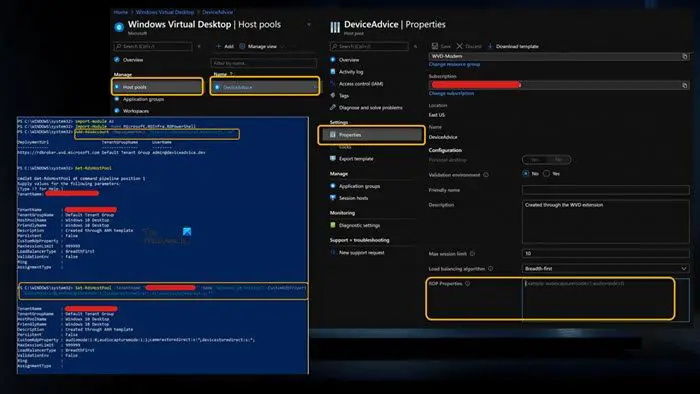
ஆடியோ/வீடியோ திசைதிருப்பலை இயக்க, PowerShell ஐப் பயன்படுத்தி அல்லது Azure Portal வழியாக பின்வரும் தனிப்பயன் RDP பண்புகளை அமைக்க வேண்டும்:
-
audiocapturemode:i:1உள்ளூர் சாதனத்திலிருந்து ஆடியோ பிடிப்பைச் செயல்படுத்துகிறது மற்றும் தொலைநிலை அமர்வில் ஆடியோ பயன்பாடுகளைத் திருப்பிவிடும். -
audiomode:i:0உள்ளூர் கணினியில் ஆடியோவை இயக்குகிறது. -
camerastoredirect:s:*அனைத்து கேமராக்களையும் திசைதிருப்புகிறது.
இதைச் செய்ய, உங்கள் WVD குத்தகைதாரருக்கு எதிராக பின்வரும் இரண்டு PowerShell கட்டளைகளை இயக்க வேண்டும். நீங்கள் WVD பவர்ஷெல் மற்றும் AZ தொகுதிகள் நிறுவப்பட்டிருக்க வேண்டும், அவை WVD ஐ நிலைநிறுத்துவதற்கும் தேவைப்படும்.
Add-RdsAccount -DeploymentUrl "https://rdbroker.wvd.microsoft.com"
Set-RdsHostPool -TenantName <tenantname> -Name <hostpoolname> -CustomRdpProperty "audiomode:i:0;audiocapturemode:i:1;camerastoredirect:s:*;devicestoredirect:s:*"
எந்த RDP அமைப்புகளையும் உள்ளமைக்க இந்த கட்டளையைப் பயன்படுத்தலாம், அதை நீங்கள் காணலாம் docs.microsoft.com . மாற்றாக, நீங்கள் Azure Portal வழியாக உங்கள் குத்தகைதாரரை உருவாக்கினால், நீங்கள் பவர்ஷெல்லைப் பயன்படுத்தாமல் அமைப்பை உள்ளமைக்கலாம், ஏனெனில் பண்புகளை மாற்ற Azure இல் ஒரு பலகம் உள்ளது. இதற்காக, பின்வருவனவற்றைச் செய்யுங்கள்:
- அஸூர் போர்ட்டலில் விண்டோஸ் விர்ச்சுவல் டெஸ்க்டாப் பலகத்தைத் திறக்கவும்.
- செல்லவும் ஹோஸ்ட் குளங்கள் > YourHostPool > பண்புகள் > RDP பண்புகள் .
- RDP பண்புகள் புலத்தில், பின்வரும் வரியை உள்ளிடவும்:
audiomode:i:0;audiocapturemode:i:1;camerastoredirect:s:*
- கிளிக் செய்யவும் சேமிக்கவும் .
HTML5 இல் ஆதரிக்கப்படாததால் இதற்கு WVD டெஸ்க்டாப் கிளையண்ட் தேவை என்பதை நினைவில் கொள்ளவும். அது கட்டமைக்கப்பட்டவுடன், விண்டோஸுக்கான ரிமோட் டெஸ்க்டாப் கிளையண்டைத் தொடங்கினால், ரிமோட் ஆடியோ மற்றும் கேமரா அணிகளில் செயல்படுவதைக் காண்பீர்கள். நீங்கள் பயன்படுத்த விரும்பினால் மீடியா மேம்படுத்தல்கள் ஆடியோ மற்றும் வீடியோ திசைதிருப்பலுக்குப் பதிலாக, இது சிறந்த அனுபவத்தைத் தருகிறது - ஏனென்றால், ஆடியோ/வீடியோ இணைப்பை WVD நிகழ்விற்குத் திருப்பிவிடுவதற்குப் பதிலாக, உள்ளூர் ரிமோட் டெஸ்க்டாப் கிளையன்ட் அனுபவத்தைக் கையாளுகிறது, பிறகு நீங்கள் இதைப் பார்க்கவும். மைக்ரோசாப்ட் ஆவணங்கள் . இதேபோல், நீங்கள் பயன்படுத்தலாம் மல்டிமீடியா திசைதிருப்பல் (MMR) என இதில் விவரிக்கப்பட்டுள்ளது மைக்ரோசாப்ட் ஆவணங்கள் மைக்ரோசாஃப்ட் எட்ஜ் அல்லது கூகுள் குரோம் உலாவிகளில் வேகமாகச் செயலாக்குவதற்கும் ரெண்டரிங் செய்வதற்கும் அஸூர் விர்ச்சுவல் டெஸ்க்டாப்பில் இருந்து மீடியா உள்ளடக்கத்தை உங்கள் உள்ளூர் இயந்திரத்திற்குத் திருப்பிவிடவும்.
படி : விண்டோஸில் ரிமோட் டெஸ்க்டாப் பிழைக் குறியீடு 0x3000046 ஐ சரிசெய்யவும்
3] வீடியோ பிடிப்பு திசைதிருப்பலை அனுமதிக்க குழு கொள்கையை உள்ளமைக்கவும்
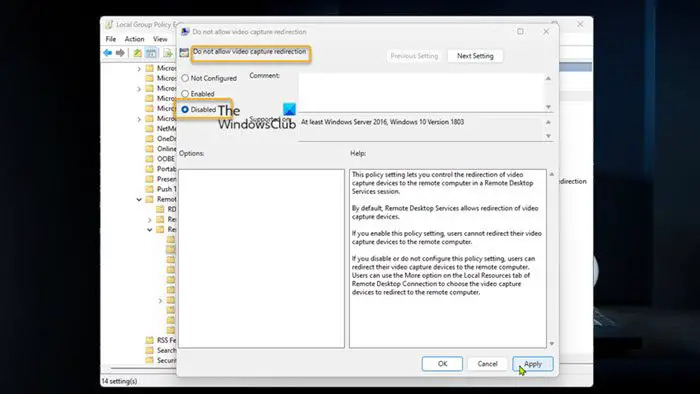
RX420(RDP) மற்றும் RX-RDP+ சாதனங்களுடன் ஒருங்கிணைக்கப்பட்ட AVD கிளையண்டுகள் (Firmware பதிப்பு 2.4.5 மற்றும் அதற்கு மேற்பட்டவை) USB வெப்கேம்களின் சொந்த (செயல்பாட்டு) திசைதிருப்பலை ஆதரிக்கின்றன. சரியான வெப்கேம் திசைதிருப்பலை உறுதிசெய்ய, கிளையன்ட் மற்றும் சர்வர் கணினிகள் இரண்டிலும் வீடியோ பிடிப்பு திசைதிருப்பலை அனுமதிக்க குழு கொள்கையை நீங்கள் கட்டமைக்க வேண்டும். கூடுதலாக, ஒவ்வொரு பயனரும் கீழ் அமைப்புகள் > தனியுரிமை > புகைப்பட கருவி கேமராவை அணுக பயன்பாடுகளை அனுமதிக்க வேண்டும்.
கிளையன்ட் உள்ளமைவுக்கு, கிளையன்ட் கணினியில் பின்வரும் GPOகள் பயன்படுத்தப்பட வேண்டும்:
Computer Configuration > Administrative Templates > Windows Components > Remote Desktop Services > Remote Desktop Connection Client > RemoteFX USB Device Redirection
- அமைக்க இந்தக் கணினியிலிருந்து ஆதரிக்கப்படும் பிற RemoteFX USB சாதனங்களின் RDP திசைதிருப்பலை அனுமதிக்கவும் கொள்கை இயக்கப்பட்டது. என்பதை உறுதி செய்யவும் RemoteFX USB வழிமாற்று அணுகல் உரிமைகள் அமைக்கப்பட்டுள்ளன நிர்வாகிகள் மற்றும் பயனர்கள் இந்த ஜி.பி.ஓ.
Computer Configuration > Administrative Templates > Windows Components > Remote Desktop Services > Remote Desktop Session Host > Device and Resource Redirection
- அமைக்க ஆடியோ மற்றும் வீடியோ பிளேபேக் திசைதிருப்பலை அனுமதிக்கவும் கொள்கை இயக்கப்பட்டது .
- அமைக்க ஆதரிக்கப்படும் பிளக் மற்றும் ப்ளே சாதனத்தின் திசைதிருப்பலை அனுமதிக்க வேண்டாம் கொள்கை முடக்கப்பட்டது .
- அமைக்க வீடியோ பிடிப்பு திசைதிருப்பல் கொள்கையை அனுமதிக்க வேண்டாம் செய்ய முடக்கப்பட்டது .
சர்வர் உள்ளமைவுக்கு, பின்வரும் GPOக்கள் RD அமர்வு ஹோஸ்டில் பயன்படுத்தப்பட வேண்டும்:
Computer Configuration > Administrative Templates > Windows Components > Remote Desktop Services > Remote Desktop Session Host > Remote Session Environment > RemoteFX for Windows Server 2008 R2
- அமைக்க RemoteFX ஐ உள்ளமைக்கவும் கொள்கை இயக்கப்பட்டது .
Computer Configuration > Administrative Templates > Windows Components > Remote Desktop Services > Remote Desktop Session Host
- அமைக்க ஆதரிக்கப்படும் பிளக் மற்றும் ப்ளே சாதனத்தின் திசைதிருப்பலை அனுமதிக்க வேண்டாம் கொள்கை முடக்கப்பட்டது .
வெப் கேமராவின் திசைதிருப்பலுக்கு மேலே உள்ள GPOகள் தேவை - முதலில் வலை கேமரா திசைதிருப்பல் நேட்டிவ் mstsc.exe கிளையண்டில் செயல்படுகிறதா என்பதை உறுதிப்படுத்தவும். எடுத்துக்காட்டாக, LAN இல் உள்ள கிளையன்ட் கணினியில், திறக்கவும் தொலைநிலை டெஸ்க்டாப் இணைப்பு > உள்ளூர் வளங்கள் > மேலும் தாவலில் வெப்கேம் காட்டப்படுகிறதா என்று பார்க்கவும் மற்ற ஆதரிக்கப்படும் RemoteFX USB சாதனங்கள் அதனால் நீங்கள் அதை தேர்ந்தெடுக்கலாம். சாதனம் காட்டப்பட்டால், வெப்கேமைத் தேர்ந்தெடுத்து தொடரவும். இல்லையெனில், பணிநிலையத்தில் RemoteFX இயக்கப்படவில்லை அல்லது USB சாதனம் கண்டறியப்படவில்லை என்பதைக் குறிக்கிறது.
படி : குழுக் கொள்கை டொமைன் கன்ட்ரோலர்களுக்கு இடையில் பிரதிபலிக்கவில்லை
4] Microsoft Endpoint Manager நிர்வாக மையத்தில் ஆதரவைப் பெறுங்கள்
என்றால் வெப்கேம் திசைதிருப்பல் இன்னும் வேலை செய்யவில்லை Windows 365 Cloud PC இல், கூடுதல் உதவி அல்லது கூடுதல்/மேலும் உதவி பெற, நீங்கள் செல்லலாம் learn.microsoft.com/mem/get-support Microsoft Endpoint Manager நிர்வாக மையத்தில் இருந்து உங்கள் வெவ்வேறு ஆதரவு விருப்பங்களை மதிப்பாய்வு செய்ய.
இது உதவும் என்று நான் நம்புகிறேன்!
அடுத்து படிக்கவும் : ரிமோட் டெஸ்க்டாப் பிரிண்டர் திசைமாற்றம் விண்டோஸில் வேலை செய்யவில்லை
விண்டோஸ் 8 மொழி பேக்
எனது வெப்கேமை கிளவுட் உடன் இணைப்பது எப்படி?
கிளவுட் டெஸ்க்டாப்பில் உங்கள் வெப்கேம்/மைக்ரோஃபோனை இயக்க, இந்தப் படிகளைப் பின்பற்றவும்:
- உங்கள் கிளவுட் டெஸ்க்டாப்பில் உள்நுழைக.
- திரையின் கீழ் இடதுபுறத்தில் உள்ள விண்டோஸ் ஐகானைக் கிளிக் செய்து தட்டச்சு செய்யவும் தனியுரிமை அமைப்புகள் .
- கிளிக் செய்யவும் தனியுரிமை அமைப்புகள் .
- தனியுரிமை அமைப்புகள் சாளரத்தில், இல் பயன்பாட்டு அனுமதி இடது பக்கப்பட்டியில் உள்ள பிரிவில், கிளிக் செய்யவும் புகைப்பட கருவி .
அஸூர் விர்ச்சுவல் டெஸ்க்டாப்பில் கேமராவை இயக்க அல்லது வேலை செய்ய, ஜெனரல் டேப்பில் உள்ள ரிமோட் டெஸ்க்டாப் இணைப்பின் அமைப்புகளுக்குச் சென்று, இணைப்பு அமைப்பிற்குச் சென்று, அஸூர் VM இன் RDP கோப்பைத் தேர்ந்தெடுத்து, வீடியோ அட்டவணையில் உள்ள இரண்டு சோதனைச் சாவடிகளையும் இயக்கவும். வெப்கேம் விருப்பம்.
RDP ஏன் எனது வெப்கேமை எடுக்கவில்லை?
RDP உங்கள் கேமராவைக் கண்டறியவில்லை எனில், சாதனத்திற்கு அணுகல் வழங்கப்படாமல் இருக்கலாம் அல்லது ஒருவேளை, கேமரா பழுதடைந்துள்ளதால், அதை மாற்ற வேண்டியிருக்கலாம். கேமராவின் தனியுரிமை அமைப்புகளைச் சரிபார்த்து, உங்கள் சாதனத்தில் கேமராவை அணுகுவதை உறுதிசெய்யவும். க்கான பட்டனை மாற்றவும் உங்கள் கேமராவை அணுக ஆப்ஸை அனுமதிக்கவும் விருப்பம். மேலும், என்பதை உறுதிப்படுத்தவும் உங்கள் கேமராவை அணுக டெஸ்க்டாப் பயன்பாடுகளை அனுமதிக்கவும் விருப்பம் இயக்கப்பட்டது.
படி : விண்டோஸ் 11 இல் ரிமோட் டெஸ்க்டாப் வேலை செய்யாது.



![AMD-V BIOS இல் முடக்கப்பட்டுள்ளது, ஹைப்பர்வைசர் பகிர்வில் இல்லை [சரி]](https://prankmike.com/img/amd/9A/amd-v-is-disabled-in-the-bios-not-in-a-hypervisor-partition-fix-1.jpg)











